
随着科技的发展,观看视频的方式变得多样化。从传统的电视节目到如今的各种流媒体平台,我们获取娱乐的方式越来越便捷。当我们在享受这些流媒体平台,如B站(哔哩哔哩)带来的丰富内容时,是否也想将手机或电脑上的内容直接投屏到电视上,与家人朋友一同分享这份乐趣呢?本文晨瑞网络晨阳SEO将为您详细解析B站视频投屏到电视的操作步骤,无论您是技术新手还是老手,都可以一步步学会如何将B站的精彩内容投射到大屏电视上。
在讲解操作步骤之前,我们先来了解B站投屏到电视的优势。通过投屏,您可以享受到更大的屏幕带来的视觉体验,无论是观看动漫、学习视频还是参加直播互动,大屏观感无疑更加沉浸。投屏功能适用于多种场合,不仅是家庭娱乐,在教学、会议等场景下同样适用。而且,投屏也支持多屏互动,通过手机或电脑控制播放,更加灵活。

在开始之前,您需要了解B站视频投屏大致可分为两类方法:有线连接和无线连接。
有线连接指的是使用HDMI线、VGA线等连接设备,这种连接方式稳定性高,延迟低,适合对画质和音质有较高要求的用户。
无线连接则更为方便灵活,使用无线网络,通过特定的软件或设备(如智能电视内置的投屏功能、天猫魔屏等)进行投屏。这种方式无需外接线缆,适合快速搭建所需的观看环境。
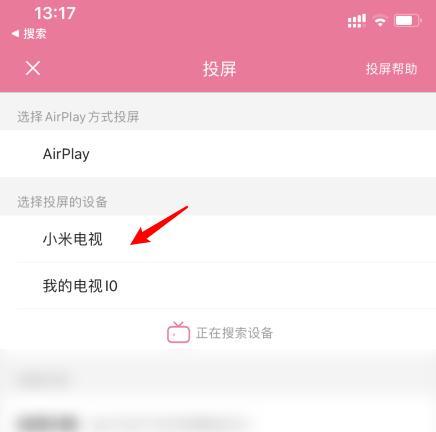
准备工作
准备一根适合您设备的HDMI线或VGA线。
需要将电脑或手机与电视通过线缆连接。请确认您的电视具备相应的输入接口。
操作步骤
1.将HDMI线或VGA线的两端连接至电脑(或手机通过转接头)和电视的输入端口。
2.打开电视,选择相对应的输入源(一般为HDMI1、HDMI2等)。
3.如果是电脑连接,确保电脑显示设置中已设置为复制模式,以便电脑屏幕与电视同步显示。
4.转到B站,找到您想投屏的视频,并播放。
5.在播放视频时,您应该能够在电视上看到电脑或手机上显示的内容。

准备工作
电视和电脑(或支持投屏功能的手机)要在同一个无线网络环境下。
确保电视具备无线投屏功能,或者有辅助设备如智能电视盒子、AppleTV、GoogleChromecast等。
操作步骤
1.使用智能电视或外部设备:
a.在电视中找到并打开"投屏"、"Miracast"或相应的接收功能。
b.在电脑或手机上选择"投影"或"分享"选项,然后选择您的电视或外部投屏设备。
2.使用AirPlay(适用于苹果设备):
a.在您的iPhone、iPad或Mac上,从控制中心滑动(或使用快捷键Command+Control+空格键)调出屏幕镜像功能。
b.在镜像列表中选择您的电视或连接到电视的AppleTV。
3.使用第三方应用:
a.在手机或电脑上下载并安装同屏软件(如迅捷录屏大师等)。
b.在软件中选择投屏功能,连接到电视。
4.确认连接后,打开B站,并播放视频,您应该能够看到视频内容已经投射到电视上。
问题1:电视无法识别连接的设备
解决方案:
检查线缆连接是否牢固,尝试更换不同的接口。
确认有线投屏的分辨率与电视支持的分辨率相匹配。
对于无线投屏,重新检查设备是否在同一网络下,重启设备,重新连接。
问题2:音频无法同步
解决方案:
有线连接用户检查音频线是否连接正确。
检查电脑和电视的音频输出设置。
对于无线连接,确认设备的音频传输协议是否支持,如DLNA、AirPlay等。
iOS设备
使用“屏幕镜像”功能,可实现无线投屏到支持AirPlay的设备。
对于Android设备,可以使用“无线显示”或第三方投屏应用。
Windows电脑
Windows10及以上版本自带“连接”功能,可同屏至支持Miracast的设备。
可利用第三方软件如ApowerMirror进行投屏。
通过以上详细步骤,无论是有线还是无线连接,您都能将B站的精彩内容投射到电视屏幕上。学会投屏,让您的娱乐生活更为多元化,同时享受大屏带来的视觉盛宴。希望本文能为您的投屏操作提供帮助,如有更多疑问,欢迎进一步探讨。
*请认真填写需求信息,我们会在24小时内与您取得联系。